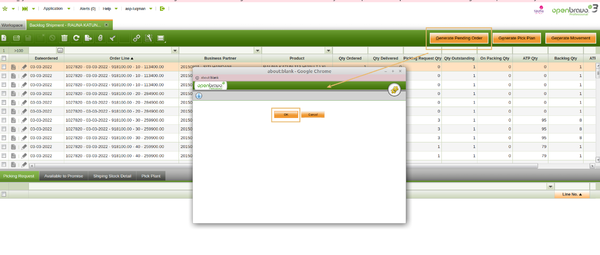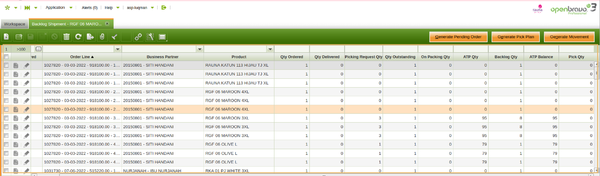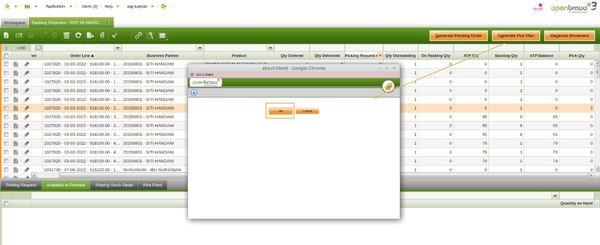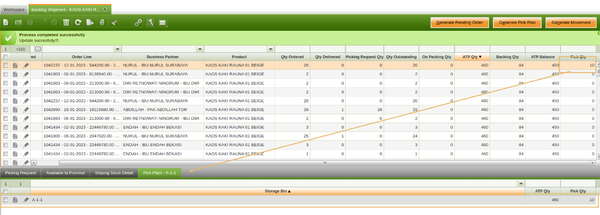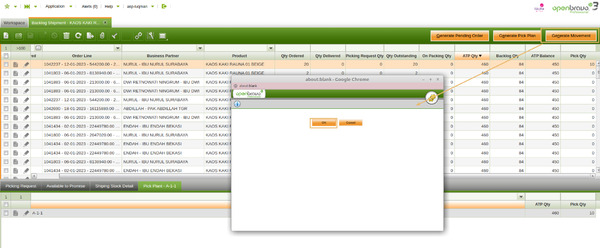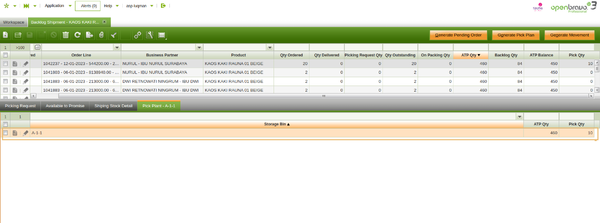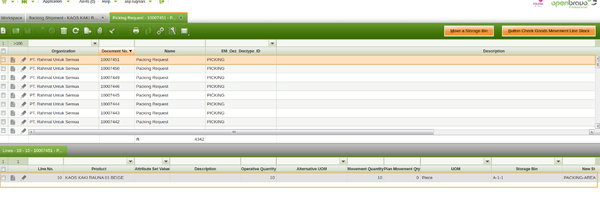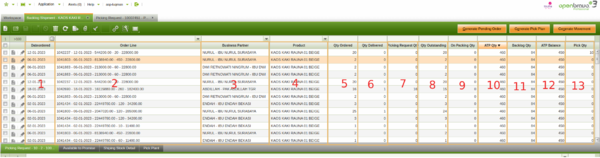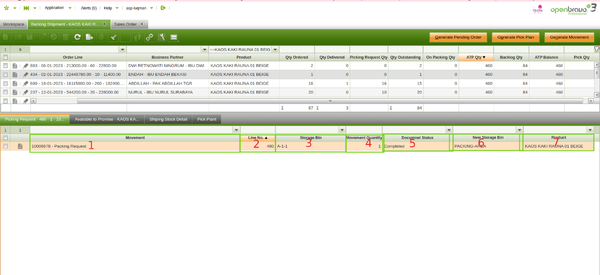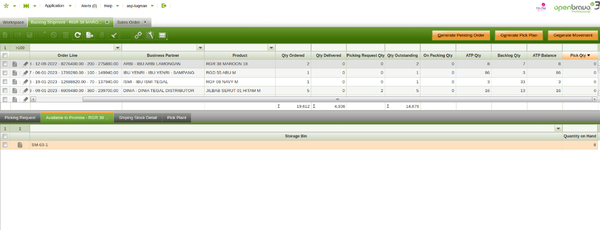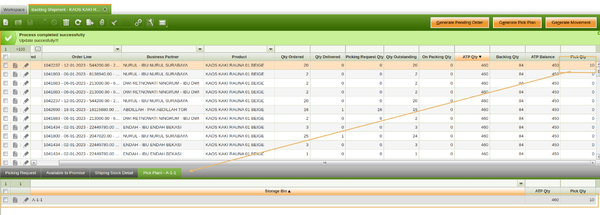Difference between revisions of "Backlog Shipment"
Asp-luqman (talk | contribs) (→Tab) |
Asp-luqman (talk | contribs) (→Tab) |
||
| (One intermediate revision by the same user not shown) | |||
| Line 101: | Line 101: | ||
| − | 3.Availeble to Promise | + | 3.Availeble to Promise (semua stock yang statusny selain bin invetory nya shiping) |
Berisi list stock | Berisi list stock | ||
| Line 113: | Line 113: | ||
| − | 4.Shiping Stock Detail | + | 4.Shiping Stock Detail (semua stock yang status bin invetory nya shiping) |
[[image:lineShipingStockDetail_backlogShipment2.png|600px]] | [[image:lineShipingStockDetail_backlogShipment2.png|600px]] | ||
| Line 128: | Line 128: | ||
List yang telah di pick | List yang telah di pick | ||
| + | |||
| + | [[image:linePickPlan_backlogShipment2.png|600px]] | ||
| + | |||
1) Storage bin : lokasi pengambilan barang | 1) Storage bin : lokasi pengambilan barang | ||
| Line 136: | Line 139: | ||
| − | |||
| − | |||
| − | |||
| − | |||
| − | |||
| − | |||
| − | |||
| − | |||
| − | |||
| − | |||
| − | |||
Latest revision as of 08:36, 22 February 2023
| Back to Warehouse Management |
Contents
Introduction
Backlog shipment adalah menu Sales yang mempermudah team warehouse untuk melakukan pengambilan barang di gudang sesuai pesanan.
Fitur
- Menampilak SO dalam jarak 7 hari yang belum selesai
- Menampilakan data-data untuk mepermudah pickig di warehouse
Seperti qty order, qty delivery , atp qty dsb
- Saat Print report lokasi pengabilan sudah sesuai dengan urutan bin sehingga memudah kan user.
- Terdapat data stock yang masih di shipping.
Fungsi Tombol
1.Generate Pending order
Tombol ini akan megenerate SO-SO yang masih memiliki oustanding pengiriman dalam jangka waktu 7 hari.
2.Generate Pick Plan
Tombol ini akan malakukan pick product yang qty pick nya telah di isi. Hasil pick akan di tampung di tab Picking Request
3.Generate Pick Plan
Tombol menggenerate Picking Request berdasarkan tab Picking Request
Tab
1.Header
1) Date Order : Tanggal order dari Sales Order
2) Order Line : Order line yang masih outstanding
3) Business Partner : Costumer Sales
4) Product : Product di so
5) Qty Order : Qty Yang di order dalam SO
6) Qty Delivery : Qty yang sudah di kirim
7) Qty Picking Request : Qty total Yang telah di Picking Request yang belum di proses
8) Qty Outstanding : Qty yang belum di kirim atau masih outstanding
9) On Packing Qty : Qty yang masih di lokasi shiping
10) ATP Qty : Total setock onhand di semua bin yang bukan bi shiping
11) Backlog Qty : Total Qty Outstanding di satu product di semua So
12) ATP Balance : ATP yang masih tersisa setelah di pick
13) Pick Qty : Untuk memasukan qty yang akan di pick
2.Picking Request
Berisi list document picking request yang telah terbuat
1) Movement : Nomer Document Picking yang terbentuk
2) Line no : Nomer line di movement
3) Storage bin : Lokasi pengambilan barang
4) Movement qty : Jumlah barang yang akan di ambil
5) New Storage bin : Lokasi pemindahan barang akan di pindah
6) Product : Nama product
3.Availeble to Promise (semua stock yang statusny selain bin invetory nya shiping)
Berisi list stock
1) Storage bin : Lokasi product
2) Quantity on Hand : Stock yang tersedi di lokasi
4.Shiping Stock Detail (semua stock yang status bin invetory nya shiping)
List Stock yang ada di Shiping lokasi
1) Product : Nama Product
2) Quantity On Hand : jumlah stock
5. Pick Plan
List yang telah di pick
1) Storage bin : lokasi pengambilan barang
2) ATP Qty : Qty yang tersesdia
3) Pick Qty : Qty yang di pick
Full list of Stock Reservation window fields and their descriptions is available in the Stock Reservation Screen Reference.
| Back to Warehouse Management |